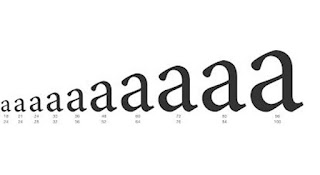 Con las pantallas de los teléfonos cada vez más grandes y con resoluciones cada vez más altas, a menudo nos resulta difícil leer el texto de los mensajes, chats o páginas web en general, con fuentes que en realidad tienden a ser cada vez más pequeñas.
Con las pantallas de los teléfonos cada vez más grandes y con resoluciones cada vez más altas, a menudo nos resulta difícil leer el texto de los mensajes, chats o páginas web en general, con fuentes que en realidad tienden a ser cada vez más pequeñas.Si ya sufrimos de problemas oculares como la miopía y fatigamos excesivamente la vista cuando leemos algo en nuestro smartphone, en esta guía te mostraremos cómo cambiar el tamaño del texto y los mensajes en Android y iPhone, para encontrar el compromiso adecuado entre el tamaño de los caracteres y la legibilidad del texto.
Los trucos recomendados también son buenos para quienes padecen el problema contrario, que son fuentes demasiado grandes en relación a la resolución de pantalla, para poder encogerlas lo suficiente para tener una buena legibilidad.
LEA TAMBIÉN: Ampliar texto e iconos en Windows
Cómo cambiar el tamaño de fuente en Android
En los teléfonos inteligentes Android podemos cambiar el tamaño de la fuente abriendo la aplicación ajustes, llevándonos al menú Exposición o Pantalla y editando la voz Tamano del texto.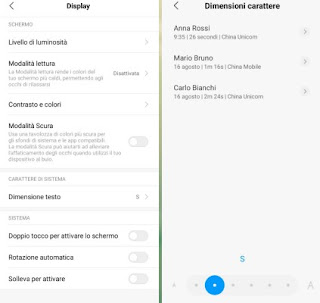
En la mayoría de los dispositivos, se nos pedirá que elijamos el tamaño de fuente entre XS hasta XL: probamos todos los tamaños hasta encontrar el adecuado para nuestra pantalla y nuestros hábitos visuales.
En otros smartphones podemos encontrar un selector para hacer scroll, para poder variar dinámicamente el tamaño del texto dentro del sistema y dentro de las apps instaladas
Para cambiar el tamaño del texto también podemos usar la configuración de zoom disponible en la aplicación ajustes y en el menu Accessibilità.
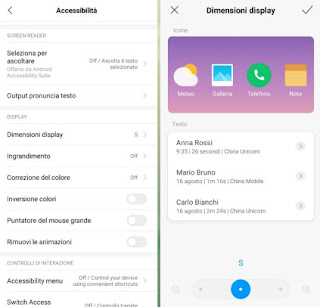
Desde este menú podemos actuar sobre los elementos Dimensiones de visualización e Aumento para acercar el texto o cambiar el tamaño de los iconos y widgets para mejorar la lectura en la pantalla.
Obviamente muchos rumores son diferentes sobre los distintos fabricantes de smartphones con sistema operativo Android, tendremos que comprobar personalmente lo que ofrece nuestro teléfono en cuanto a zoom y tamaño de fuente.
Cómo cambiar el tamaño de fuente en iPhone
Si pretendemos cambiar el tamaño de fuente en un iPhone, todo lo que tenemos que hacer es abrir la aplicación ajustes, presione en el menú Pantalla y brillo y desplácese hasta encontrar el menú Tamano del texto.
En la nueva pantalla movemos el selector hacia abajo entre las dos A para cambiar el tamaño del texto y así encontrar el compromiso correcto entre la resolución de nuestra pantalla y nuestros hábitos.
Siempre en el mismo menú Pantalla y brillo podemos cambiar el zoom que se aplicará a la pantalla cambiando la opción visita presente en la parte inferior de la página, en la sección de pantalla Zoom.
Otras configuraciones útiles para cambiar el tamaño de texto y mensajes en iPhone se pueden encontrar en la ruta Configuración -> Accesibilidad -> Tamaño de pantalla y texto.
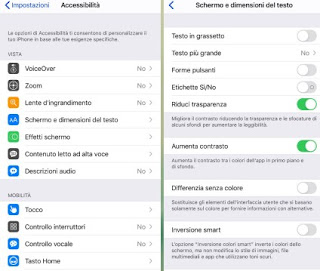
Desde esta pantalla podemos activar la voz Texto más grande e Texto en negrita para cambiar la representación de texto y caracteres dentro del iPhone, para que incluso en las pantallas más resueltas la visión de los mensajes sea siempre clara.
Cómo cambiar el tamaño de fuente en las aplicaciones de chat
La configuración vista en los dos capítulos anteriores le permitirá cambiar el tamaño de fuente en todas las aplicaciones y en todos los menús del teléfono; sin embargo, si queremos cambiar el tamaño del texto solo en WhatsApp o Telegram, simplemente siga los pasos que se describen a continuación para tener éxito en el propósito.Su WhatsApp podemos cambiar el tamaño de la fuente abriendo el menú ajustes, presionando hacia arriba Charla y presionando sobre el artículo Tamaño de fuente.
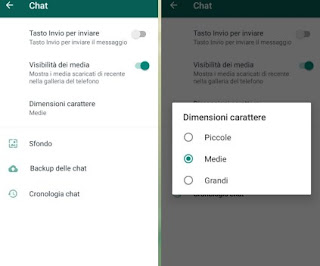
En la ventana que aparecerá en el centro de la pantalla podremos elegir entre los tres elementos pequeño, promedios e Grandi, para que puedas ver de inmediato qué personaje se adapta mejor a nuestros chats y a nuestros hábitos visuales.
Si usamos Telegram como aplicación de mensajería, podemos cambiar el tamaño del texto abriendo el menú ajustespresionando en el menú Configuraciones de chat y modificando el selector en la parte superior.
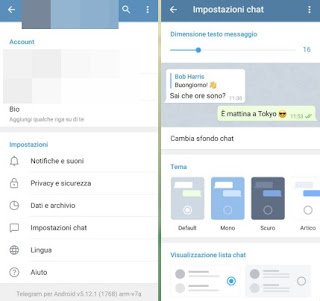
El tamaño de la fuente se indica con un valor numérico (el básico es 16): al cambiar este número cambiaremos el tamaño de los caracteres en los mensajes, completo con una vista previa dentro de la propia ventana (hay chats de prueba falsos donde se puede ver inmediatamente el efecto del cambio).
Cómo cambiar el tamaño de fuente en los navegadores web
Una de las aplicaciones que más necesita ser "ajustada" en cuanto al tamaño del texto es el navegador web, que a menudo muestra fuentes que son demasiado grandes o demasiado pequeñas según el tamaño de nuestra pantalla y la resolución admitida.Para cambiar el tamaño de la pantalla a Google Chrome para Android y iPhone, simplemente presione en la parte superior derecha del menú con los tres puntos, presione ajustes y ve al menú Accessibilità, donde es posible mover el selector en la sección Escala de texto para cambiar el tamaño de fuente en las páginas web.

Si usamos Mozilla Firefox como navegador web en Android y iPhone, podemos cambiar el tamaño del texto y los mensajes presionando la parte superior derecha del menú con los tres puntos, presionando en ajustes y abriendo el menú Accessibilità, donde basta con activar la voz Utilice dim. fuentes del sistema para aplicar los mismos cambios realizados al teléfono (como se vio en los capítulos anteriores).
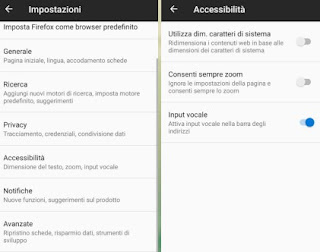
Si en cambio usamos Safari como navegador predeterminado en iPhone, podemos proceder a cambiar el tamaño del texto y los mensajes como se ve en el capítulo anterior o aplicando un zoom dedicado, abriendo la aplicación ajustes, presionando hacia arriba Safari y, finalmente, en Zoom de página.
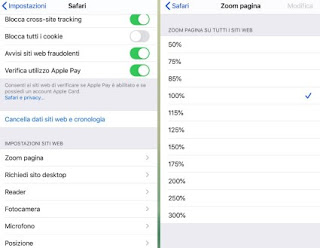
En la pantalla, simplemente elija el zoom más apropiado para las páginas web, para que pueda ver el texto y las fuentes en el tamaño correcto.
Conclusiones
Cualesquiera que sean nuestras necesidades en cuanto a tamaño de texto, con las indicaciones que le hemos mostrado podremos adaptar cada smartphone y cada aplicación a nuestros defectos visuales o nuestras necesidades de visión, de modo que podamos visualizar todos los textos sin entrecerrar los ojos, de modo que enfatice la vista lo menos posible.¿Queremos elegir una fuente más visible o más agradable en Android o Windows 10?
Si es así, le recomendamos que lea nuestros dos artículos sobre cómo Cambiar fuente y fuente en Whatsapp, Instagram y Facebook (Android) e Cambiar fuentes en Windows 10 (en ventanas, menús e íconos).

























